
几何画板作为强大的绘图软件,绝不仅仅是绘制出简单的几何图形那么简单,利用它可以构造出很多具有规律性的图案,比如渐开线和摆线。下面就以正方形渐开线为例,介绍构造渐开线的技巧。
几何画板免费版最新获取地址:
具体步骤如下:
1、绘制线段AB,双击点B标记为中心,选定点A,“变换”——“旋转”,90°,得到点C。

利用线段直尺工具绘制线段AB
2、在线段AB的上方,绘制一点F,双击点F标记为中心,选定点B,“变换”——“旋转”,90°,得到点D。

分别将点A、B进行旋转变换
3、选择“数据”——“新建参数”,标签为n,数值为3,单位无,确定。选定点B、A、C,“构造”——“圆上的弧”,构造弧AC。

新建参考n并构造圆弧AC
4、选定点A、B和参数n,“变换”——按住shift键——“深度迭代”, A的初象是C,B的初象是D。

设置点A、B的初象进行深度迭代
5、双击点A标记为中心,选定点B,“变换”——“旋转”,90°,得到点E。双击点B标记为中心,选定点E,“变换”——“缩放”,1/2,得到点O。

进行相应的设置变换旋转点B并缩放点E
6、选定点F和点O,选择“编辑”——“合并点”,渐开线构造完成。
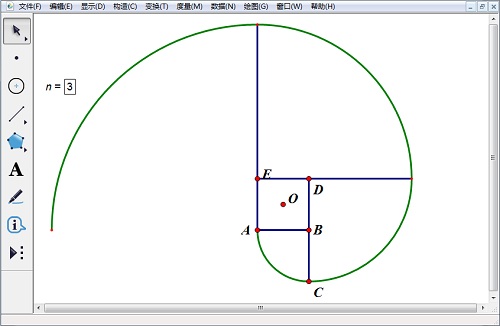
合并点O与点F
以上内容向大家介绍了几何画板构造正方形渐开线的方法,着重利用了几何画板迭代功能。在制作重复相同的图形时,除了使用迭代功能外,还经常使用几何画板变换、旋转等相关功能。
关于几何画板的构造摆线的更多相关教程,可参考几何画板中文官网。
